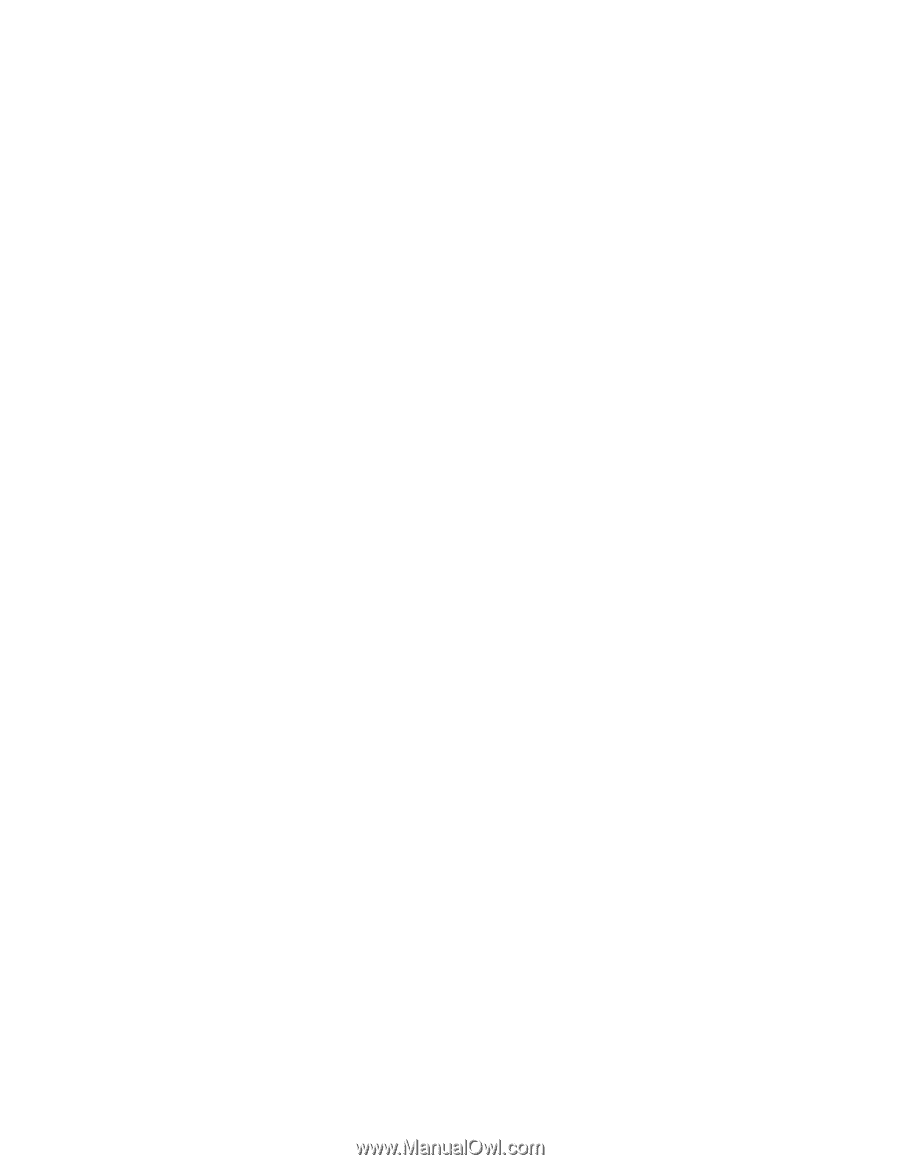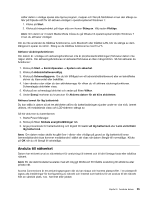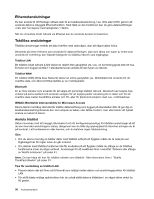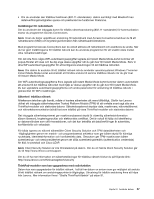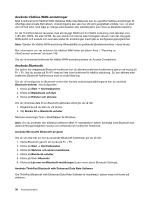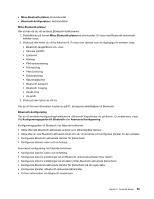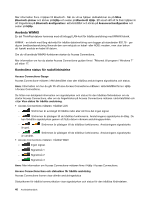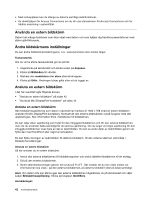Lenovo ThinkPad X1 (Swedish) User Guide - Page 53
till Instant Media Mode., såsom lösenord
 |
View all Lenovo ThinkPad X1 manuals
Add to My Manuals
Save this manual to your list of manuals |
Page 53 highlights
• Om du använder den trådlösa funktionen (802.11-standarden) i datorn samtidigt med Bluetooth kan dataöverföringshastigheten sjunka och prestanda hos funktionen försämras. Inställningar för radionätverk Om du använder det inbyggda kortet för trådlös nätverksanslutning (802.11-standarden) för kommunikation startar du programmet Access Connections. Anm: Innan du börjar upprätta en anslutning till radionätverk med Access Connections behöver du få ett nätverksnamn (SSID) och krypteringsinformation från nätverksadministratören. Med programmet Access Connections kan du enkelt aktivera ett nätverkskort och avaktivera de andra. När du har gjort inställningarna för trådlöst nätverk kan du använda programmet för att snabbt växla mellan olika nätverksinställningar. Om det inte finns några WiFi-autentiseringsuppgifter lagrade på Instant Media Mode-kortet kommer ett popup-fönster att visas och be dig ange dessa uppgifter när du går över till Instant Media Mode. Skriv in dina WiFi-autentiseringsuppgifter för att konfigurera anslutningen till det trådlösa nätverket. Anm: Om datorn är ansluten till ett trådlöst nätverk när du använder operativsystemet Windows 7 kommer Instant Media Mode-kortet automatiskt att försöka ansluta till samma trådlösa nätverk när du går över till Instant Media Mode. Om WiFi-autentiseringsuppgifterna finns lagrade på Instant Media Mode-kortet kommer datorn automatiskt att ansluta till det trådlösa nätverket med hjälp av dessa uppgifter när du går över till Instant Media Mode. Du kan uppdatera autentiseringsuppgifterna och andra parametrar för anslutning till trådlösa nätverk i gränssnittet för WiFi-inställningar. Säkerhet i trådlösa nätverk Allteftersom tekniken går framåt, måste vi hantera säkerheten allt mera tillförlitligt. Därför har Lenovo utökat sitt inbyggda säkerhetssystem Trusted Platform Module (TPM) till att omfatta snart sagt alla sina ThinkPad-modeller och stationära datorer. Säkerhetssystemet skyddar data, maskinvara, nätverksåtkomst och nätverkskommunikation (såväl fast som trådlös) på vissa ThinkPad-modeller och stationära datorer. Det inbyggda säkerhetssystemet ger maskinvarubaserat skydd åt väsentlig säkerhetsinformation såsom lösenord, krypteringsnycklar och elektroniska certifikat. Det är också till hjälp vid identifiering av datoranvändare som utför transaktioner, och det kan bekräfta att dataöverföringar är autentiska, konfidentiella och oskadade. För båda typerna av nätverk säkerställer Client Security Solution och TPM datasäkerheten och -tillgängligheten genom en maskin- och programbaserad arkitektur som ger bättre skydd för känsliga nyckeldata, identitetsinformation och konfidentiella data. Dessutom ger TPM-maskinvaran bättre autentiserings- och sessionssäkerhet genom att dölja autentiseringskreditiv (authentication credentials) för 802.1x-protokoll och Cisco LEAP. Anm: Client Security Solution är inte förinstallerat på datorn. Om du vill hämta Client Security Solution går du till http://www.lenovo.com/support. Om du vill ha mer information om säkerhetslösningar för trådlösa nätverk klickar du på följande länk: http://www.lenovo.com/thinkvantagetech/security ThinkPad-modeller som kan uppgraderas med radiofunktion Datorn kan vara uppgraderbar för trådlöst nätverk. I så fall har datorn en antenn som ger möjlighet att ansluta till ett trådlöst nätverk om anslutningspunkter är tillgängliga. Utrustning för trådlös anslutning finns att köpa från Lenovo. Mer information finns i "Skaffa ThinkPad-tillbehör" på sidan 91. Kapitel 2. Använda datorn 37